Урок "Створення векторного зображення з графічних примітивів"
векторні фігури, створення векторного зображення з графічних примітивів, заливка фігури, контур фігури, положення фігури
Тема: «Створення векторних зображень в текстовому редакторі»
Цілі:
- навчальна: ознайомити з основними векторними фігурами в програмі Microsoft Word, навчити створювати прості зображення зграфічних примітивів;
- розвиваюча: розвивати креативність та образне мислення;
- виховна:виховувати інформаційну культуру.
Хід уроку
- Організаційний етап.
- Привітання.
- Перевірка відсутніх.
- Актуалізація опорних знань.
Давайте згадаємо, які є види графіки? Які переваги векторної графіки, які недоліки?
- Мотивація навчальної діяльності.
Слово вчителя. Сьогодні ми навчимось створювати векторні зображення в найпоширенішому текстовому редакторі Microsoft Word, ознайомимося, які фігури існують для побудови зображення та спробуємо виконати найпростіші операції з об’єктами.
- Вивчення нового матеріалу.
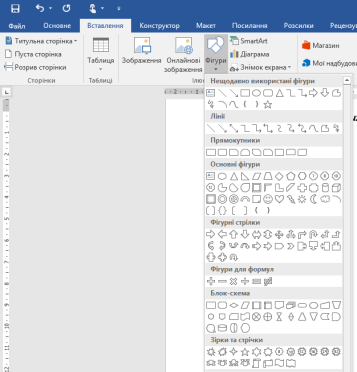
![]() В текстовому редакторі Microsoft Word за допомогою різноманітних фігур (ліній, прямокутників, стрілок, блок-схем тощо) можна утворювати векторні зображення.
В текстовому редакторі Microsoft Word за допомогою різноманітних фігур (ліній, прямокутників, стрілок, блок-схем тощо) можна утворювати векторні зображення.
Натиснувши на фігуру та вибравши меню Формат, можна задати наступні параметри:
- Колір фігури (заливка):
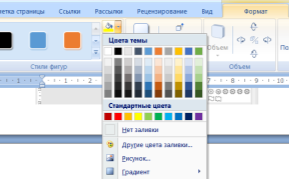
-
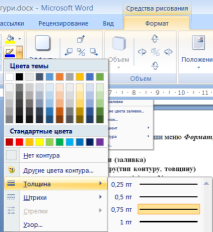 Колір контуру(тип контуру, товщину):
Колір контуру(тип контуру, товщину):
-
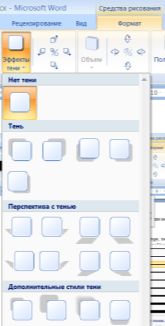 Ефекти об’єму та тіні для фігур:
Ефекти об’єму та тіні для фігур:
- Обтікання текстом:
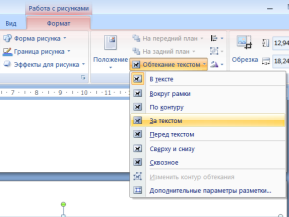
- Засвоєння нових знань, формування вмінь та навичок.
Фізкультхвилинка.
Повторення правил техніки безпеки під час роботи за комп’ютером.
Практична завдання.Робота за комп’ютером:
Завдання. Створити зображення квітки.
- Відкрийте на комп’ютері програму Microsoft Word (також завдання можна виконати онлайн за посиланням https://docs.google.com/drawings/)
![]()
- Вибери меню Вставлення – Фігури – Крива:
- Малюємо стебло квітки(проводимо лівою клавішею мишки, для зміни напрямку клікаємо мишкою, для завершення лінії двічі клікаємо мишкою).
-
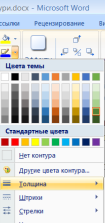 Натиснути на стебло – меню Формат – Контур –вибрати колір(зелений) та товщину контуру(2.25 пт).
Натиснути на стебло – меню Формат – Контур –вибрати колір(зелений) та товщину контуру(2.25 пт).
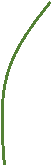
- Далі малюватимемо пелюстки.
- Для цього в меню Фігури виберіть фігуру Овал.
- За допомогою стрілочки робимо поворот пелюсток.
- За допомогою меню Формат виконуємо заливку в різний колір.
- Натиснувши на центральний кружечок праву кнопку мишу виберіть На задній план.
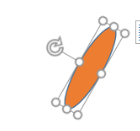
![]()
![]()
- Отримали таке зображення:
![]()
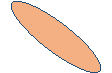
![]()
![]()
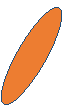
![]()
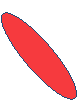
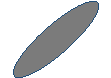
![]()
![]()
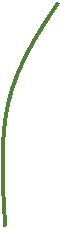
![]()
Вправи для очей.
6. Підсумки уроку.
Рефлексія.
1) Що нового ви дізналися?
2) Чого навчилися?
3) Які виникли труднощі?
7. Домашнє завдання.
8. Оцінювання роботи учнів.


про публікацію авторської розробки
Додати розробку
